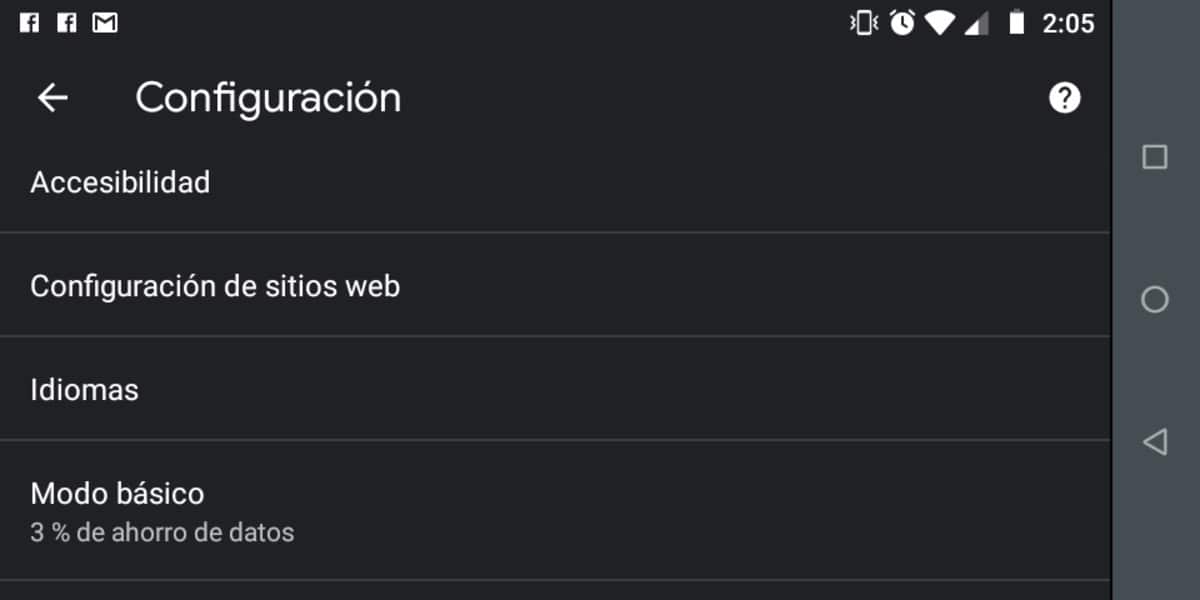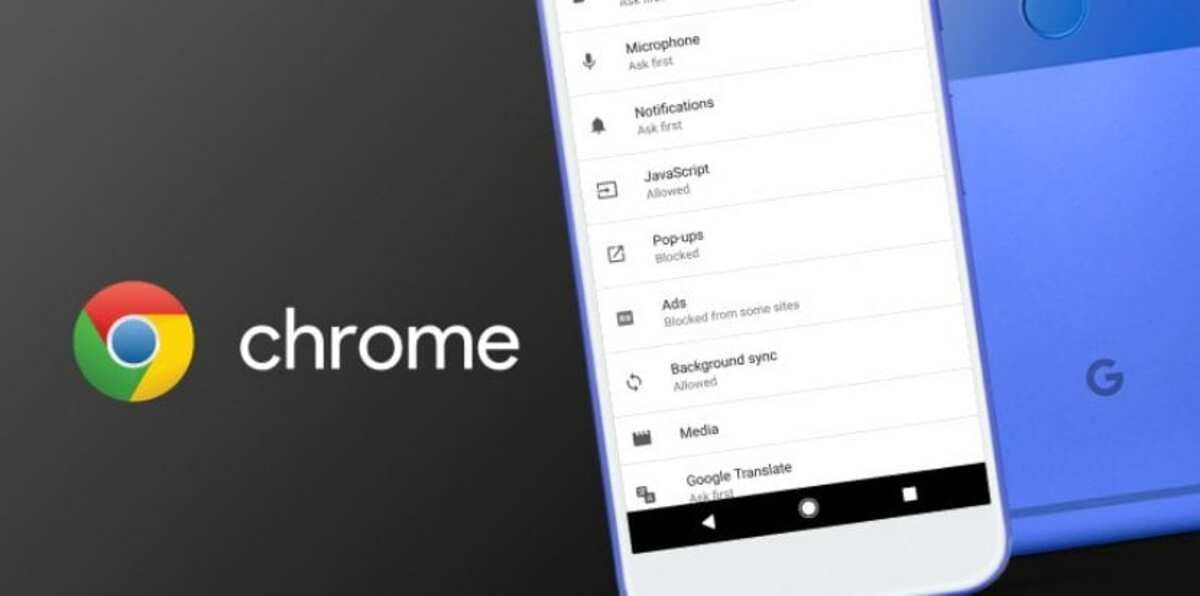
Als u gewoonlijk webpagina's bezoekt in een andere taal dan de uwe u kunt ze snel vertalen met Google Chrome, een applicatie die toevallig op grote schaal wordt gebruikt door miljoenen gebruikers. Hiervoor gebruikt Chrome in dit geval de Google-vertaler voor de volledige vertaling van de specifieke site.
Raak gewoon de instellingen aan Google Chrome om de pagina automatisch te vertalen bij het invoeren van een pagina in een andere taal dan de uwe. Het is een van de opties binnen de configuratie van de populaire browser die door Google is gemaakt, je moet alles volgen om het te laten werken.
Hoe u pagina's in een andere taal vertaalt in Google Chrome
Vertaal pagina's automatisch in een andere taal in Google Chrome Het is eenvoudig: als u het eenmaal hebt geactiveerd, hoeft u niet in de Google-vertaler te zoeken om een specifieke webpagina toe te voegen. Chrome wordt standaard geleverd zonder vertaling bij het bezoeken van een pagina, maar ze zouden het in toekomstige versies moeten activeren.
Om pagina's in een andere taal in Chrome te vertalen je moet de volgende stappen uitvoeren:
- Open de Google Chrome-browser vanaf uw mobiele telefoon
- Zet een webadres in een andere taal dan het Spaans
- Nu zal het linksboven een venster laten zien, klik op «Vertalen»
- Door deze stap uit te voeren, ziet u hoe de pagina automatisch wordt vertaald in de door u gekozen taal
Hoe u de vertaling activeert of deactiveert
We kunnen de configuratie wijzigen, activeren of deactiveren volgens onze behoeften, dus volg deze stappen opnieuw om het uit te voeren:
- Open de Google Chrome-browser
- Eenmaal geopend, ga naar de drie punten in de rechterbovenhoek en klik op "Instellingen"
- Klik nu in Geavanceerde instellingen op het talenpaneel
- Nu heb je in deze sectie de optie om de optie te activeren of deactiveren die zegt: "Vraag me of ik pagina's wil vertalen die niet in een taal zijn die ik kan lezen"
- Zodra u activeert of deactiveert, heeft u alles onder controle en is u klaar voor gebruik